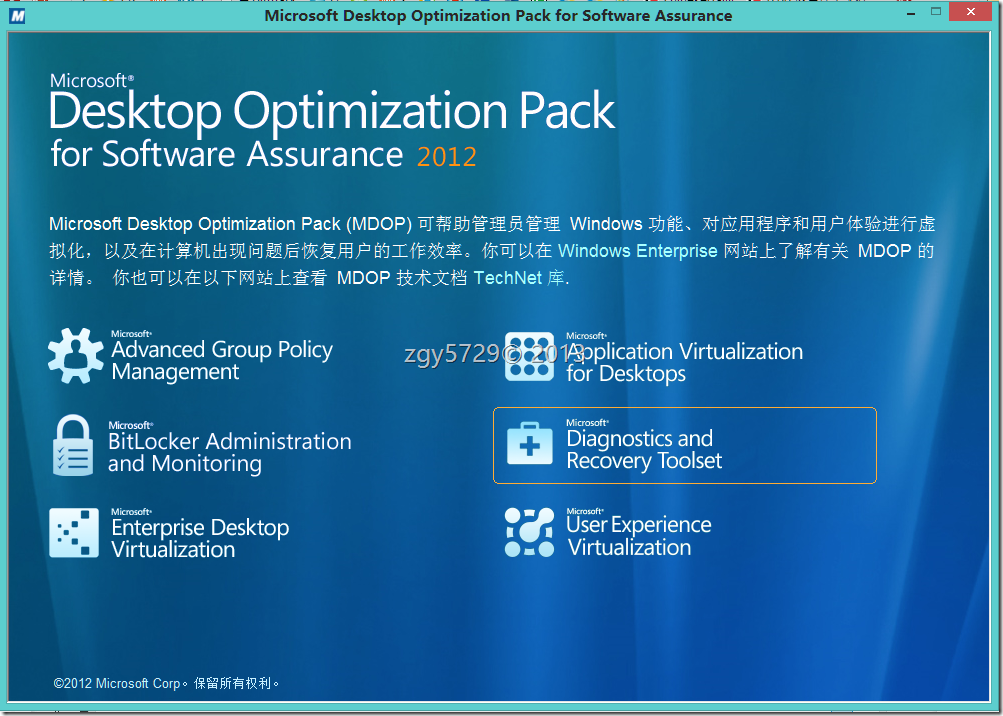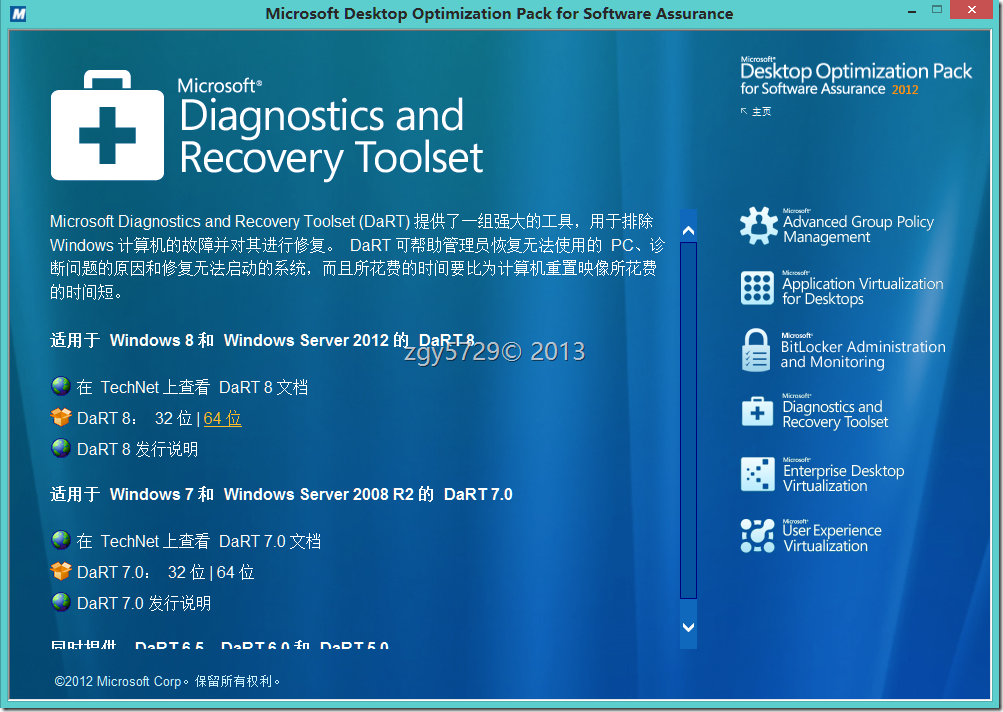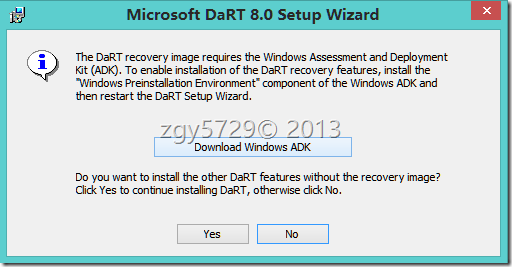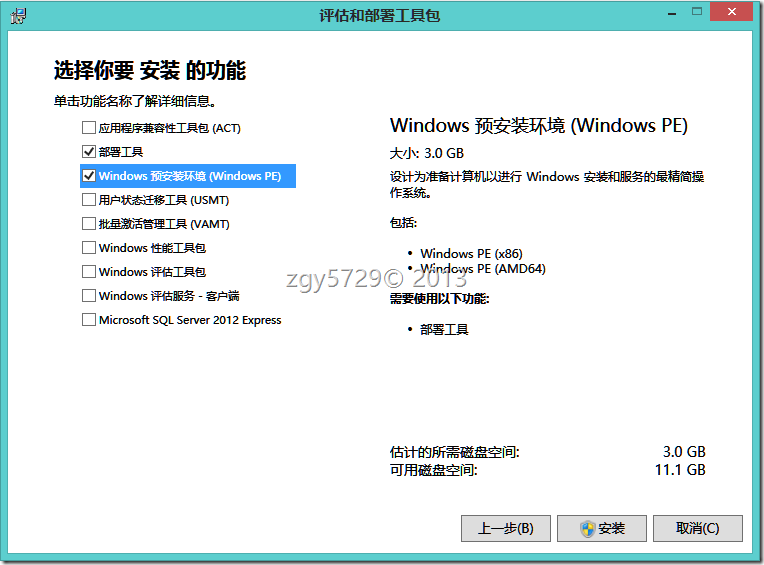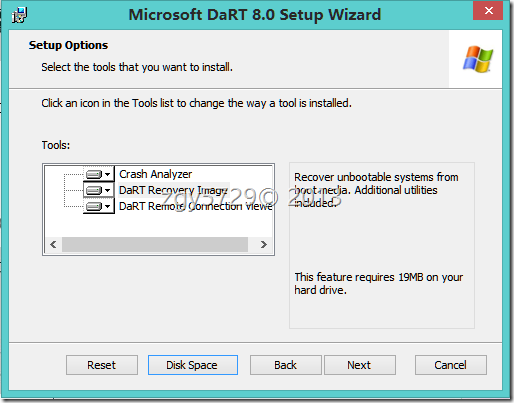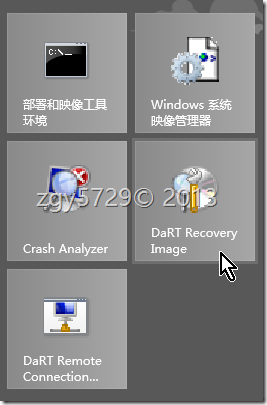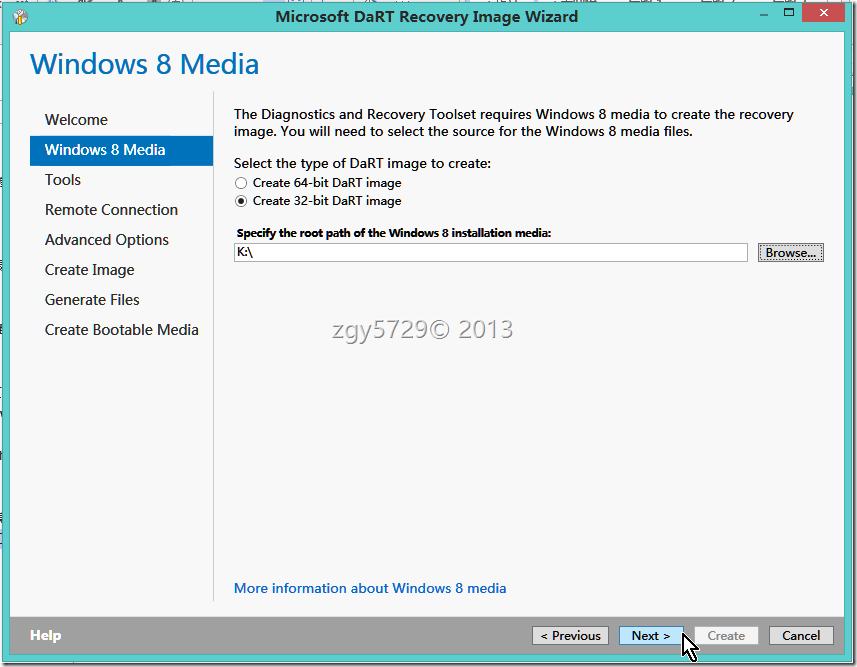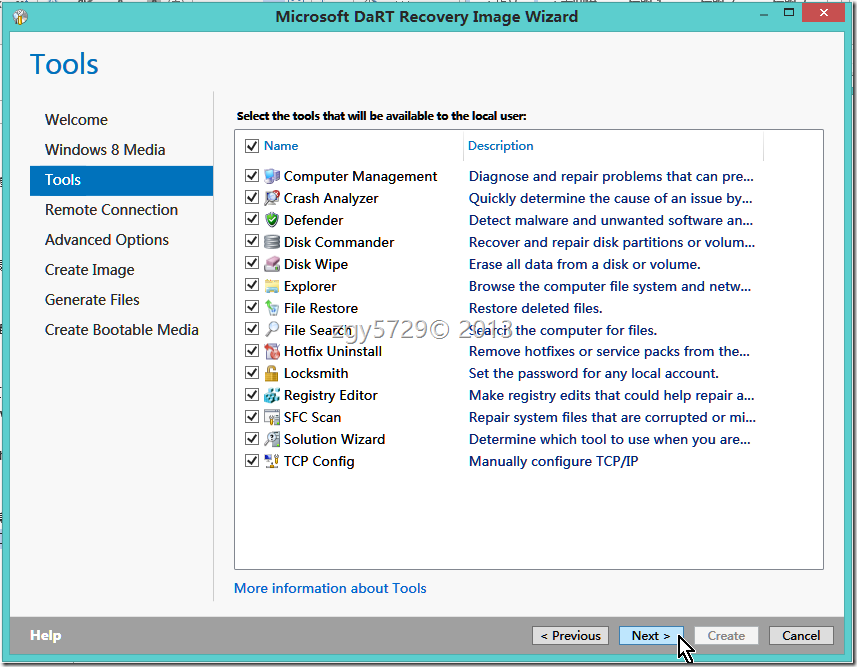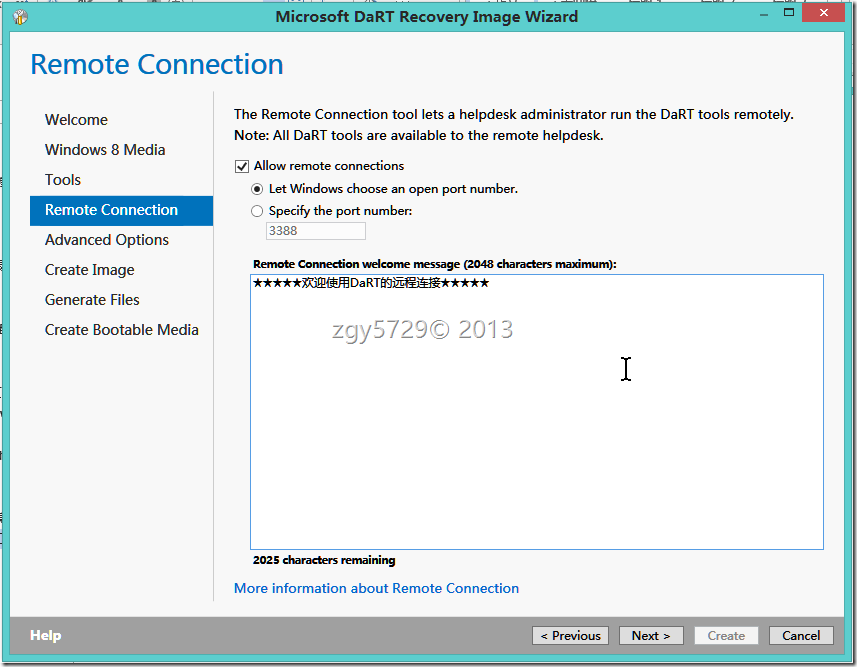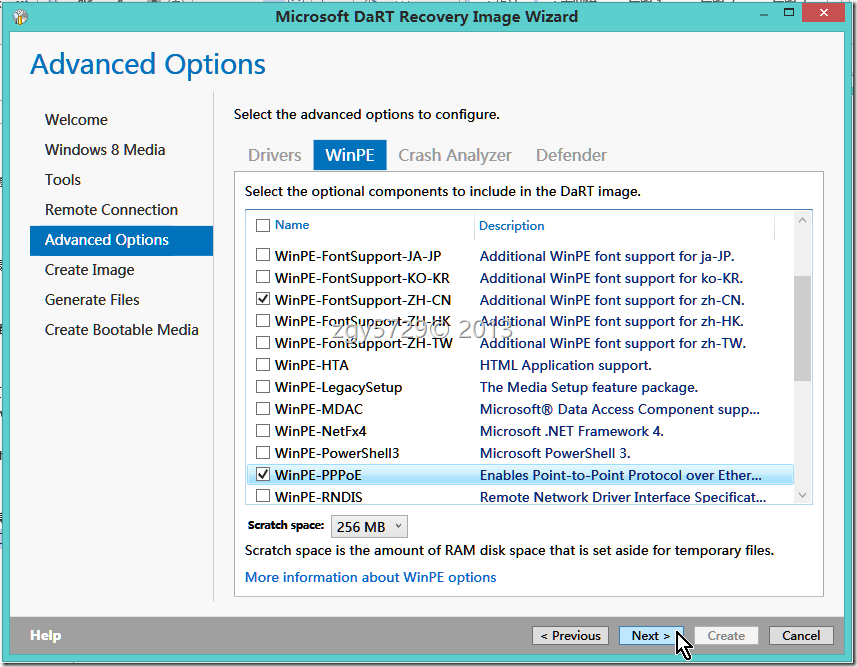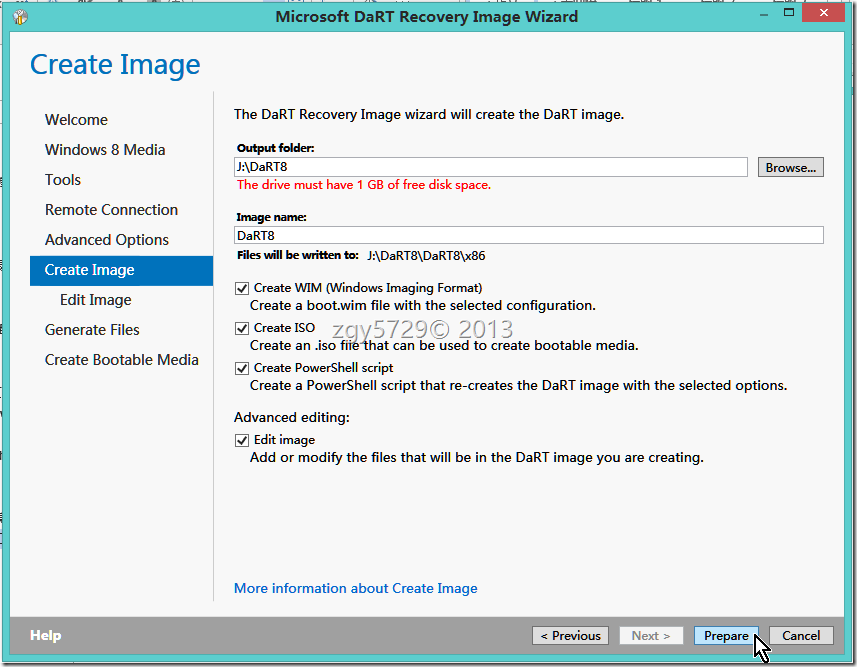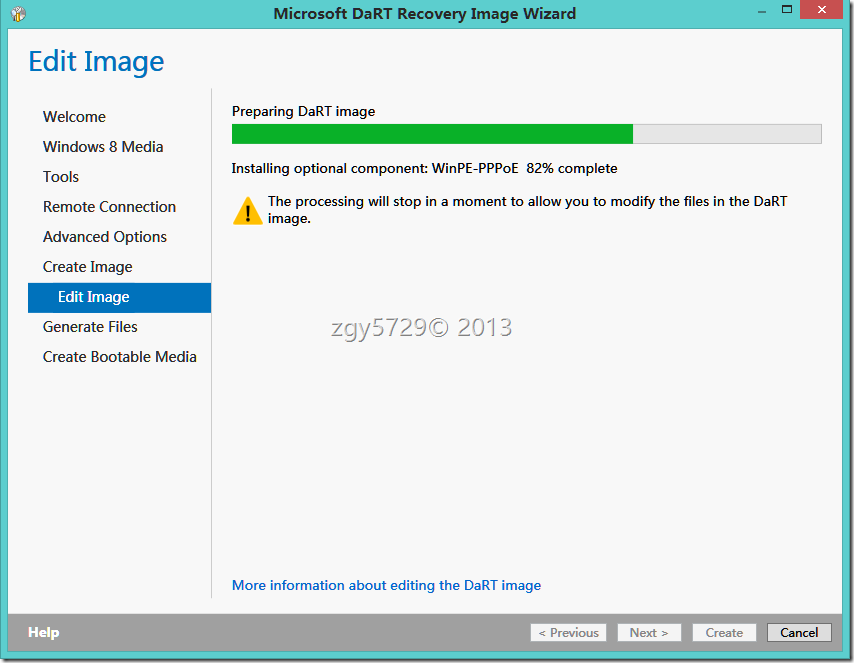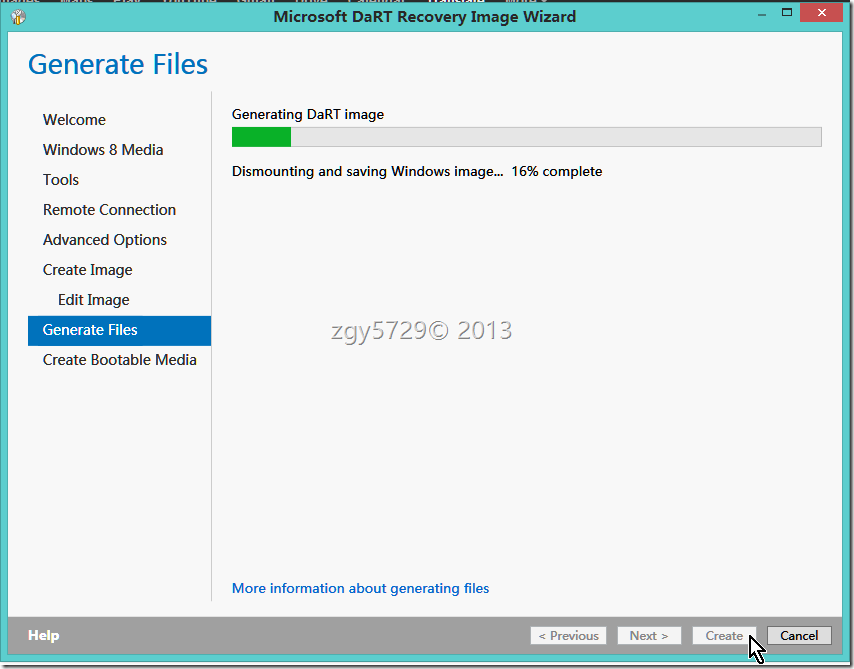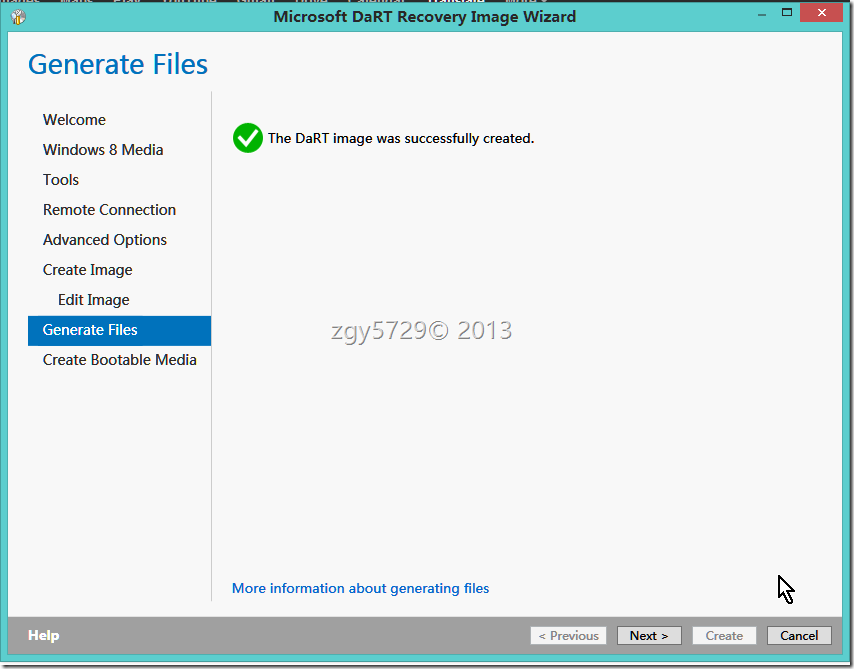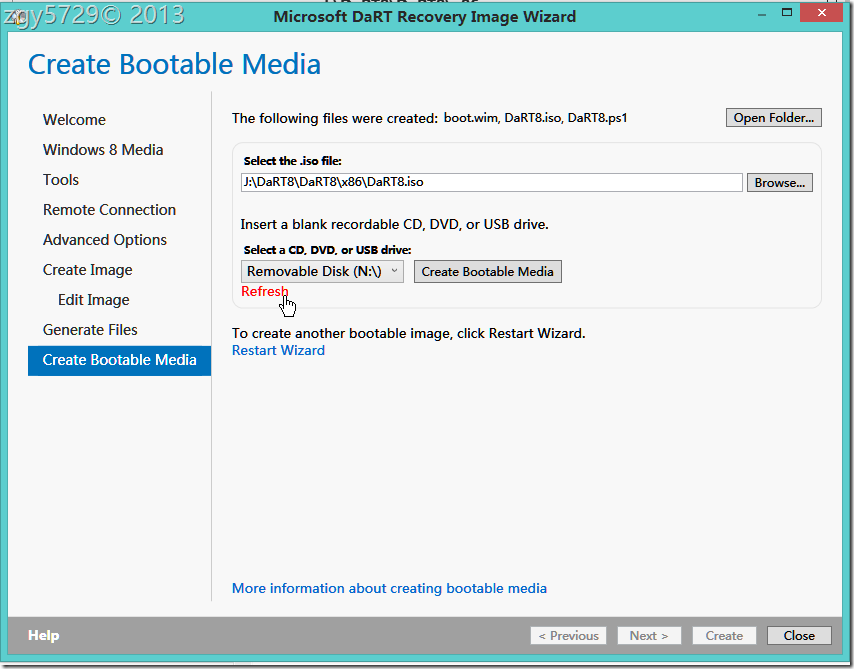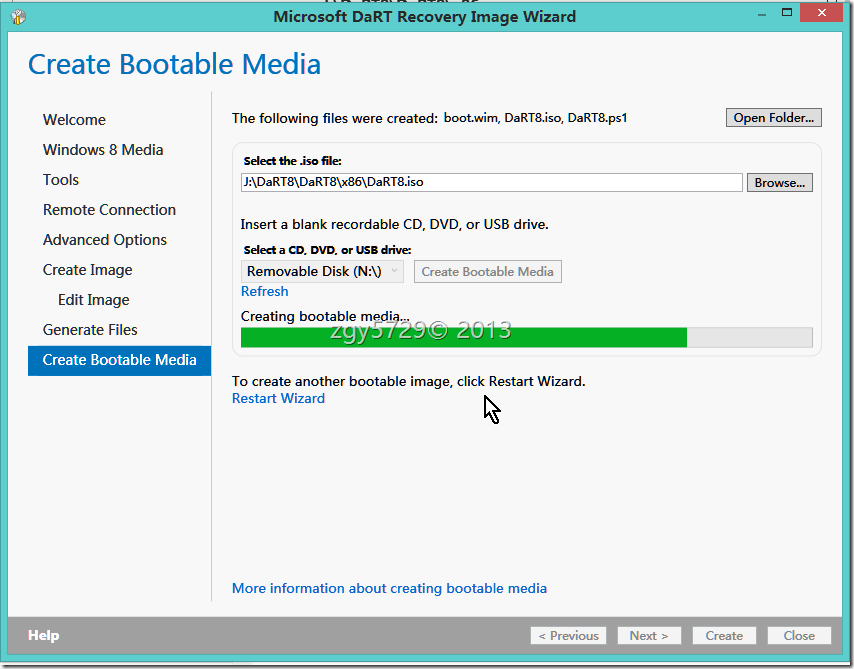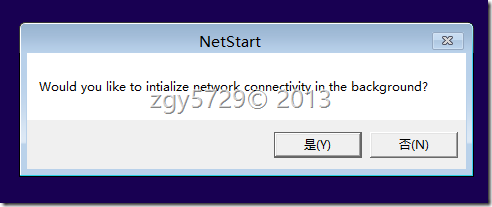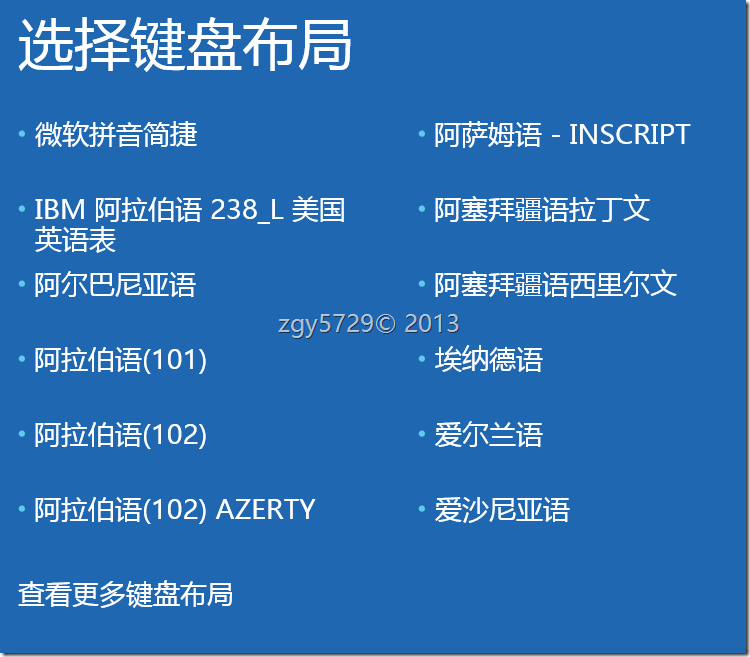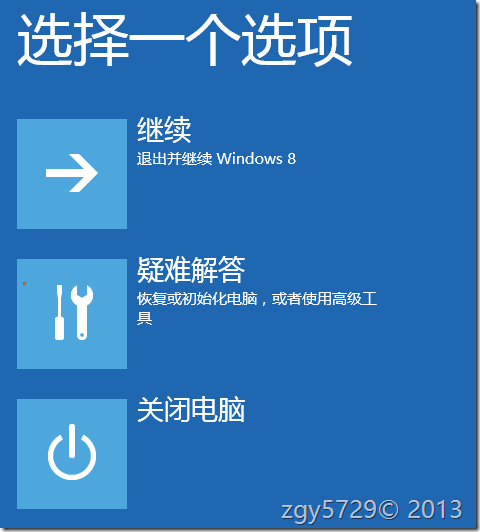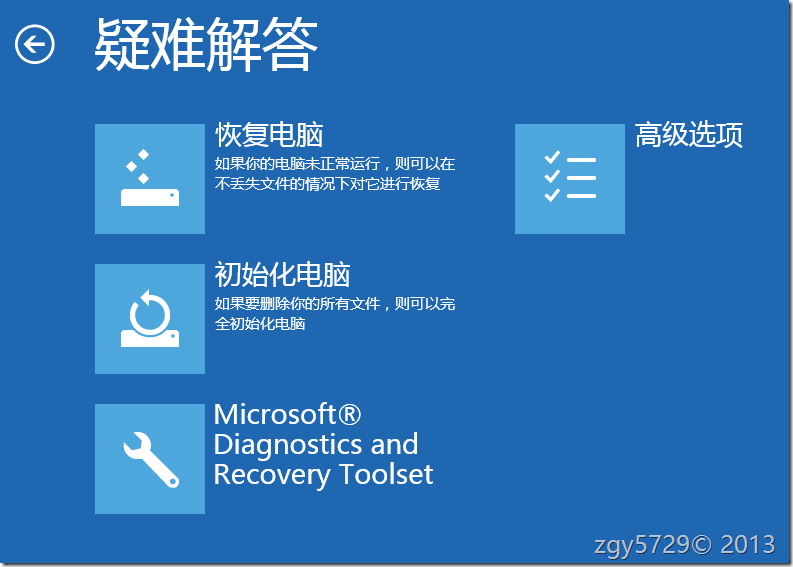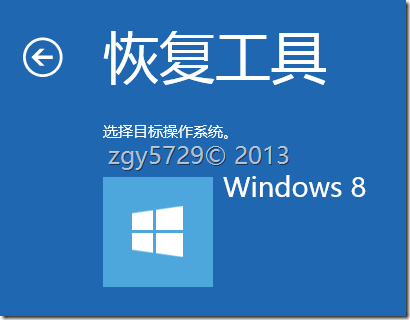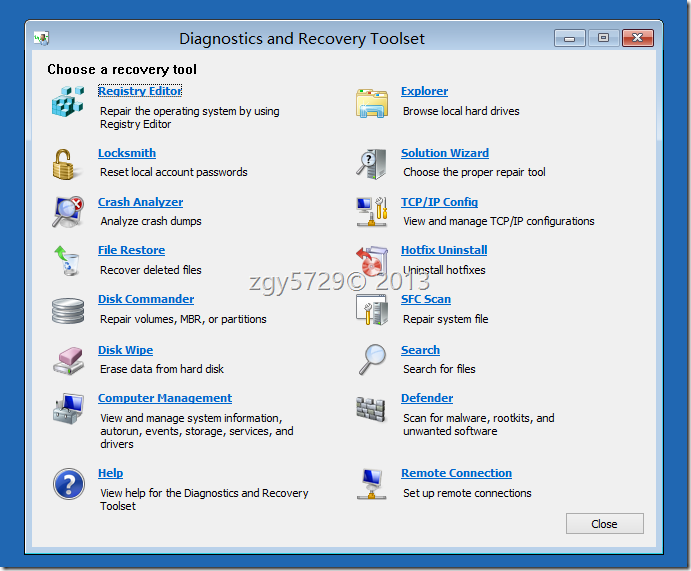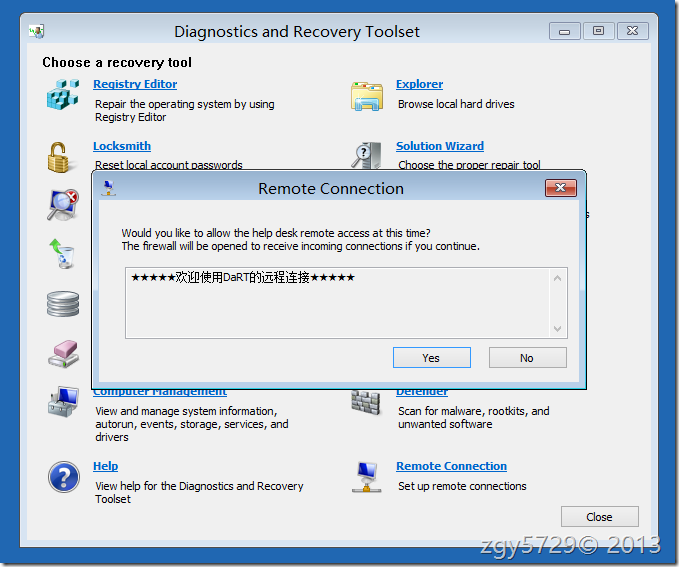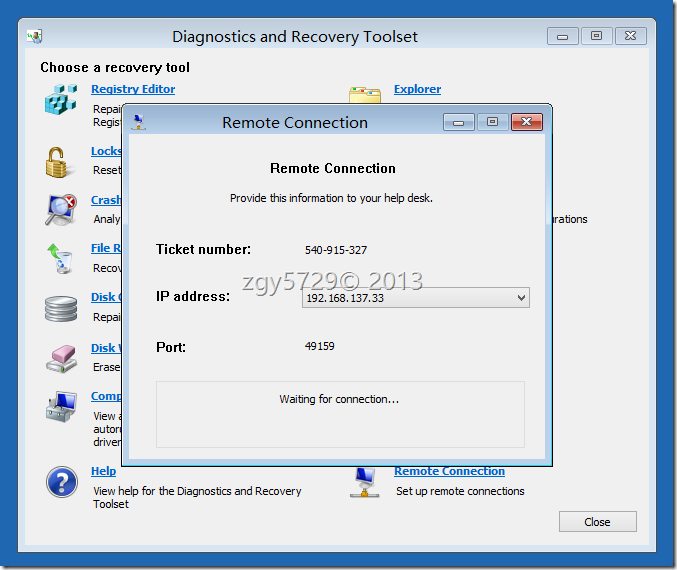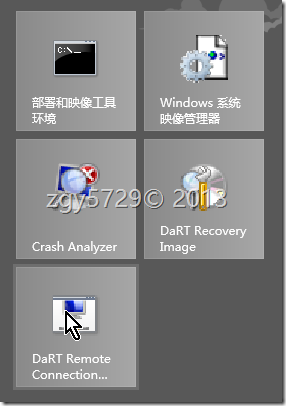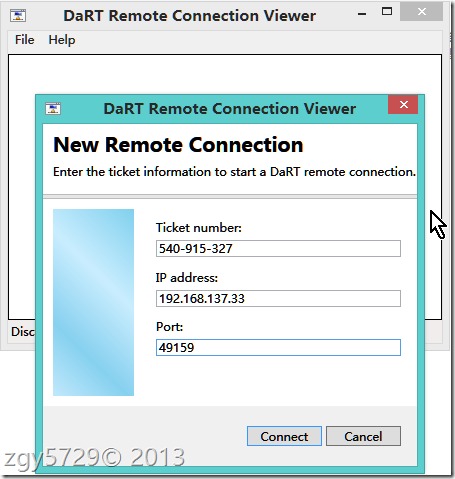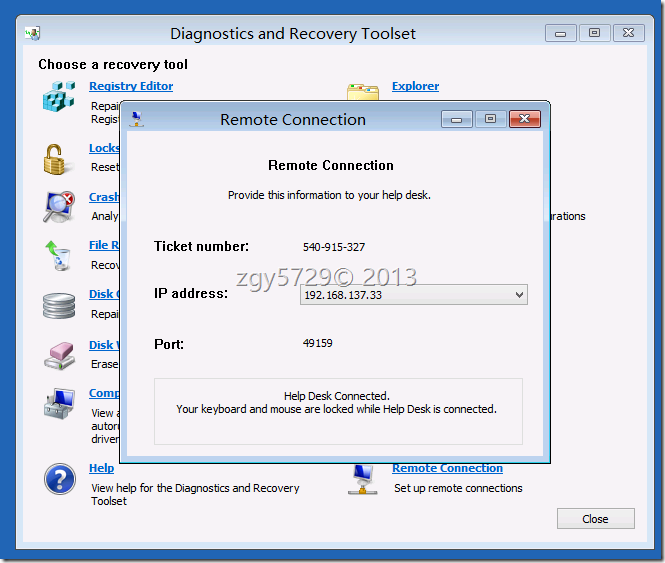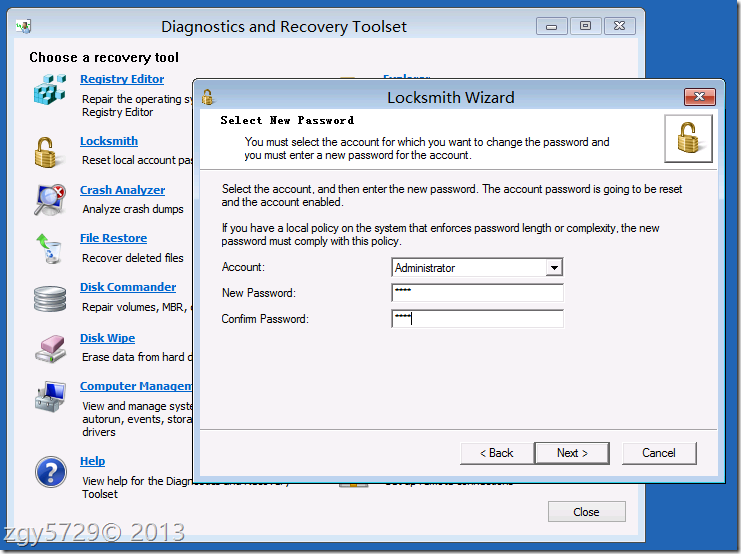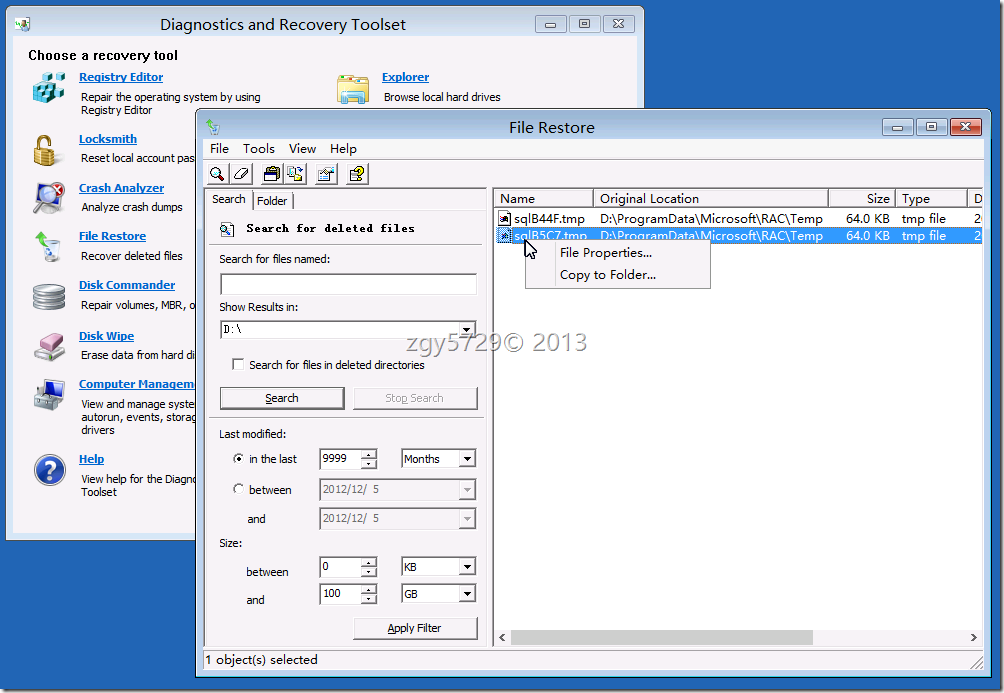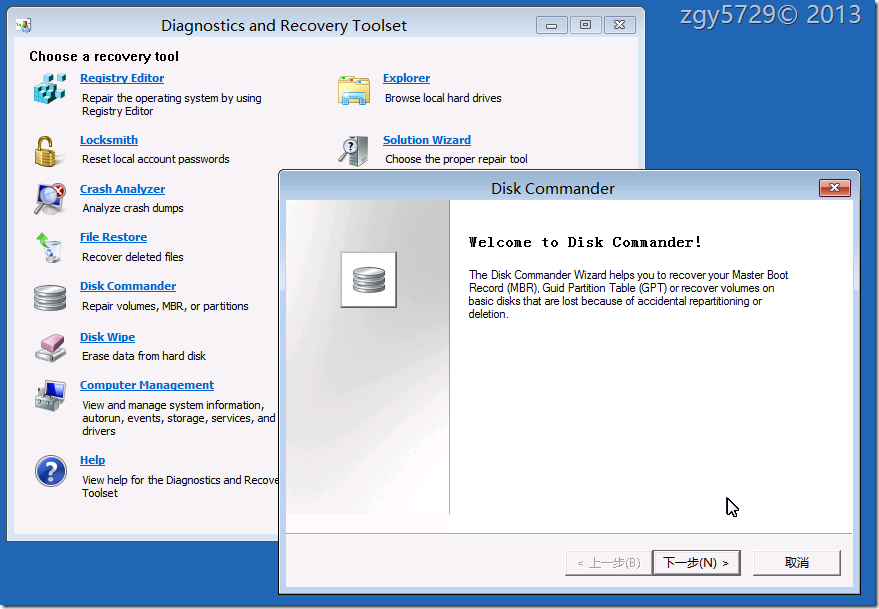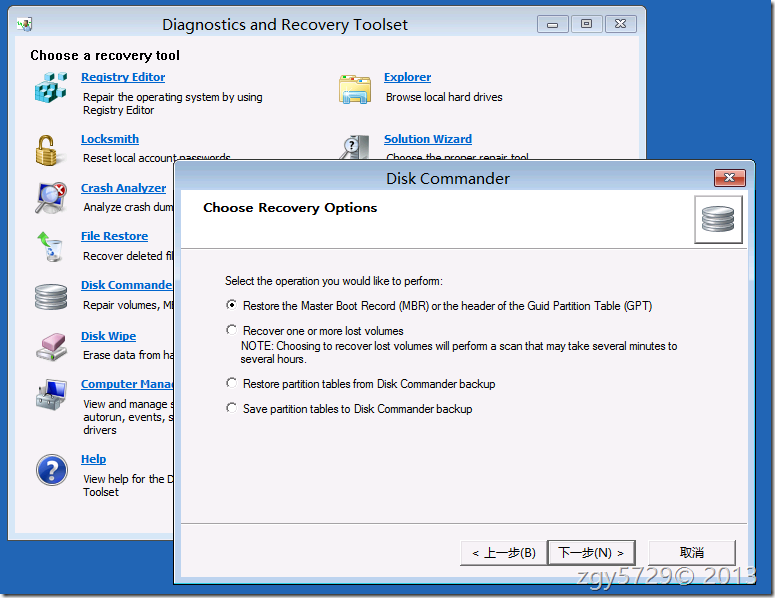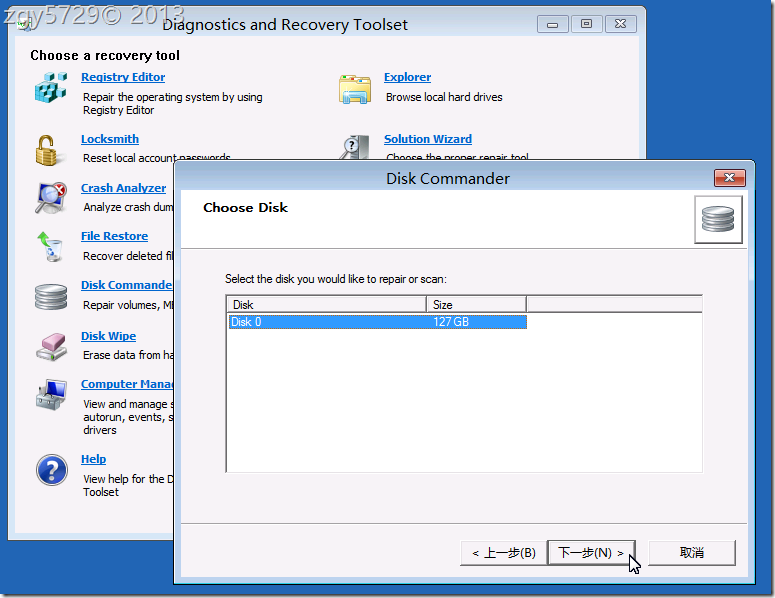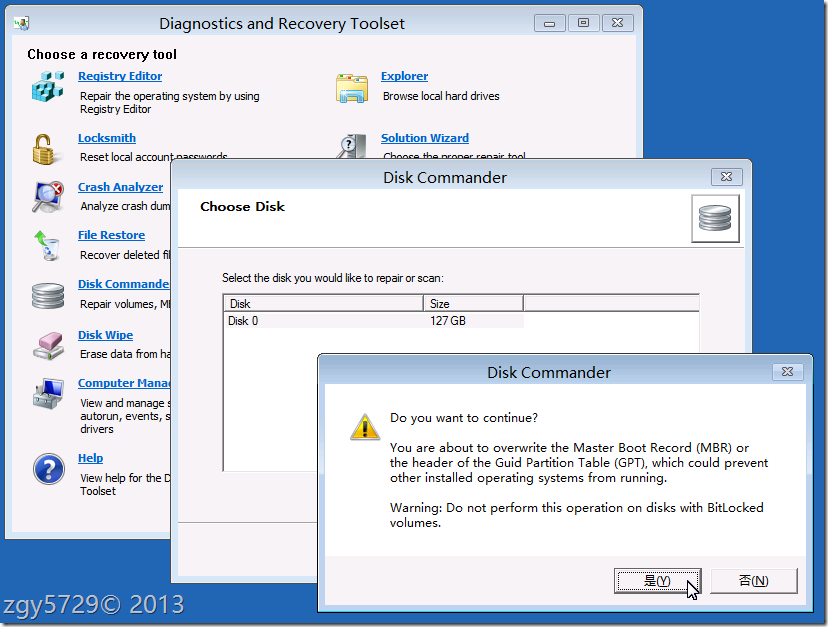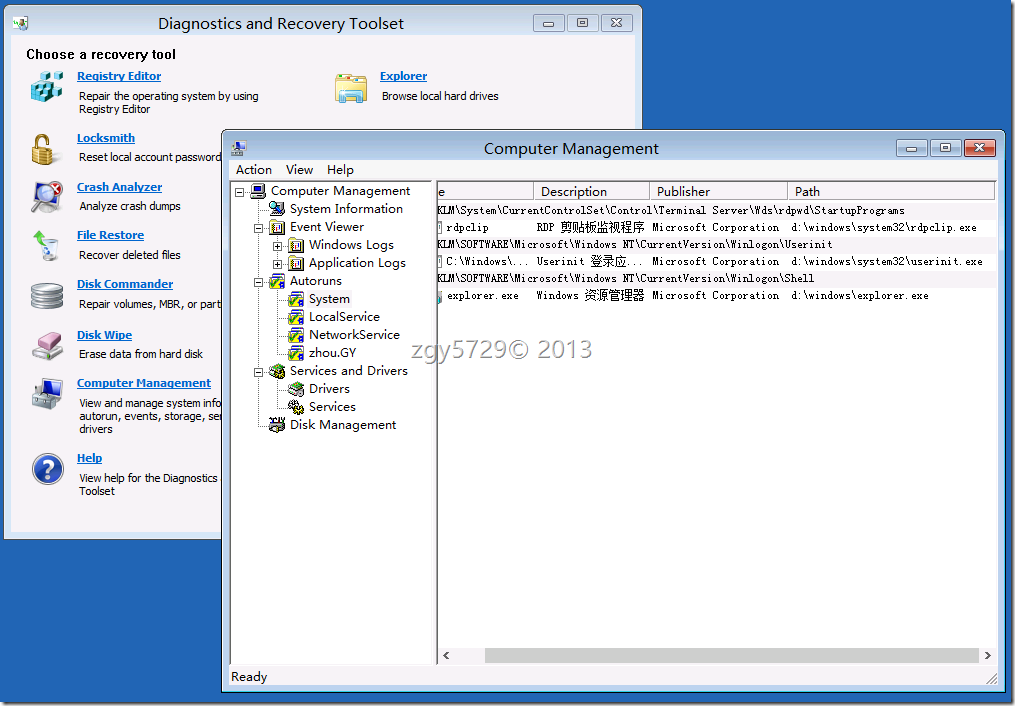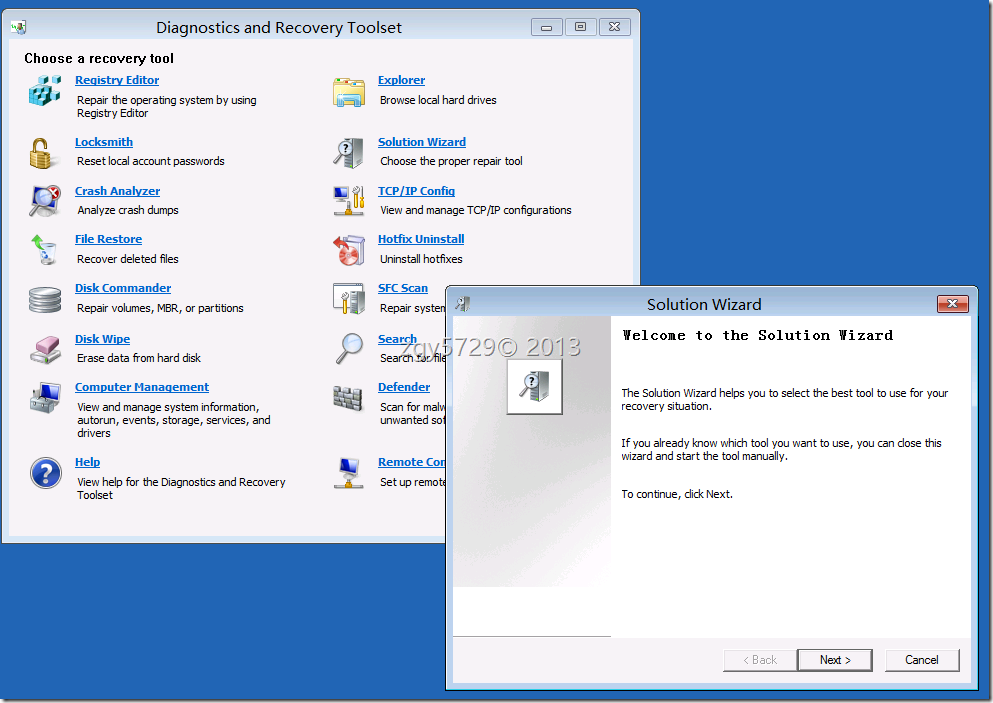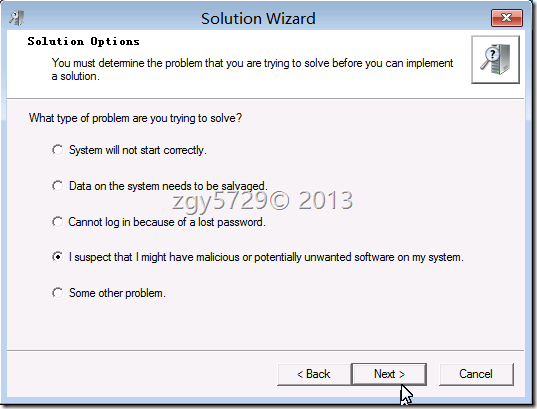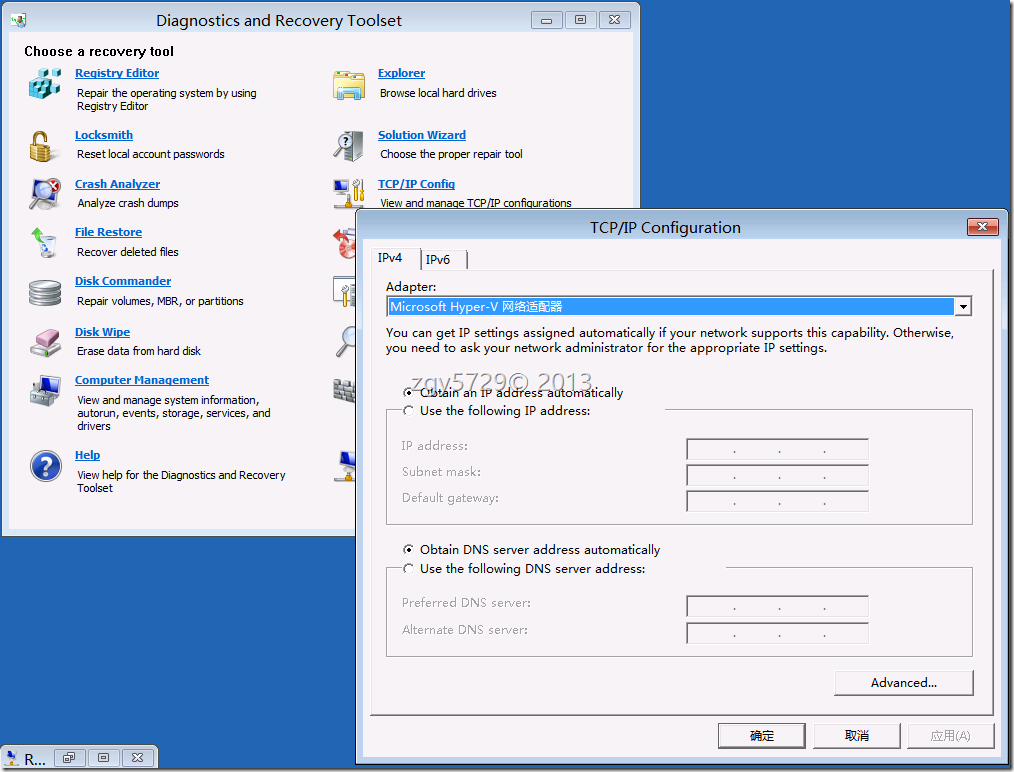带有诊断和恢复工具集(DaRT)的高级恢复模式
说到DaRT,就必须提到微软的另一组工具集MDOP,MDOP即微软桌面优化包,是微软向批量许可企业客户提供的一套解决方案软件套装,其中包含的多种软件可用于有效提高 Windows 桌面兼容性和可管理性,降低企业技术支持成本,每年都会推出新的版本。所以本节除了面向普通用户以外,更多地是面向企业用户而推出的集中化管理维护组件。
微软官方提供了三种获得MDOP的途径:
l 微软批量许可网站(针对批量许可企业客户)
l MSDN 订阅下载网站
l TechNet 订阅下载网站
Microsoft 诊断和恢复工具集(DaRT)是用于软件保障的 Microsoft 桌面优化包的核心组件,可帮助 IT 团队使电脑的使用更加安全、使员工保持高效工作,以及使桌面的管理更简易更低成本。管理员可以轻松地恢复无法使用的电脑,快速诊断问题的可能原因,以及快速修复无法启动或锁定的系统,所有这一切的速度均快于为计算机重新创建映像的平均速度。如果需要,还可以快速还原所丢失的关键文件。
1安装诊断和恢复工具集(DaRT)
我们一起来尝试DaRT带来高级恢复模式吧。
图 ‑1MDOP的主界面,这里我们选择使用Diagnostics and Recovery Toolset(DaRT)
图 ‑2根据需要我们创建DaRT的版本,这里选择64位
图 ‑3需要使用DaRT的恢复功能,我们需要Widows ADK的Windows PE组件支持
根据图画引导,我们可以在http://www.microsoft.com/zh-cn/download/details.aspx?id=30652 这个地址下载到对用的 Windows 8 版本的ADK,待安装好需要的组件以后在重新执行DaRT的安装向导。
图 ‑4准备获取Windows PE
安装好ADK以后我们在反过头来安装DaRT。
图 ‑5此时在安装向导中就会有体现DaRT Recovery Image
2制作DaRT镜像
安装好DaRT以后,可以很轻在开始屏幕上找到对应的组件。
图 ‑6出现在开始屏幕上的DaRT Recovery Image 很容易找到
图 ‑7使用向导开始创建DaRT光盘,选择 Windows 8 的安装文件
图 ‑8选择需要继承的那些工具,默认的是全选
图 ‑9选择是否开启远程连接设置,下方可以写一些欢迎信息,最多2048个字符
图 ‑10高级选择,比如我选择了对中文语言的支持以及对PPPoE的支持
图 ‑11选择映像输出目录,同时必须保证系统临时分区具有2GiB以上的可用空间
图 ‑12准备声称映像中
图 ‑13可以点击Open in Windows Explorer...来打开输出前的临时路径,待确认后必须关闭所有受关联的文件
图 ‑14正在创建映像
图 ‑15创建后提示成功
图 ‑16支持生成多种介质,光盘,U盘,ISO文件,WIM文件
图 ‑17本例选择创建到U盘
3开始体验DaRT
图 ‑18在后台初始化网络连接
图 ‑19因为是建立在Windows PE基础上的,所以界面类似,我们选择键盘布局
图 ‑20选择疑难解答进行下一步
图 ‑21这里面就会看到 Microsoft Diagnostics and Recovery Toolset(DaRT)
图 ‑22选择需要操作的目标系统
图 ‑23很快的进入到DaRT的主界面
图 ‑24接着开启远程连接(Remote Connection)
图 ‑25很快的系统会进行凭证,网址,端口的提供,同时提示正在等待联机
图 ‑26我们回到维护机的开始屏幕,选择DaRT Remote Connection
图 ‑27输入对应的票据凭证,地址,端口。这种操作非常便于维护远程的系统
图 ‑28联机成功后的目标操作机
使用过Windows Vista、Windows 7 、Windows 8 的朋友都知道默认情况下的Administrator账户时被禁用掉的,很多人认为这个被禁用掉的账户还有什么意思,如何在需要他的时候开启等一系列的“问题”,我们可以试用DaRT来完成解决这个问题,当然我们也可以通过进入联机环境下的安全模式,使用这个内建管理员账号登陆。
图 ‑29试用Locksmith对Administrator账户的密码重置与开启操作
丢失的文件怎么找回来,如何还原也可以通过DaRT工具集下的File Restore(文件恢复)将其找回来。
图 ‑30试用文件恢复(File Restore)找回文件
硬盘引导区损坏导致的无法启动也可以使用DaRT下的磁盘操作官来完成(Disk Commander)
图 ‑31可以修复MBR、GPT、丢失的卷等硬盘引导区的问题
图 ‑32试用重置MBR或者GPT头文件
图 ‑33选择磁盘
图 ‑34警告信息,确认需要复写的操作,以及对于使用BitLocked的卷需要注意,不要使用该功能。点击是以后操作自动完成
接下来的场景可能需要您注意一下,叫做计算机管理,可以查看到系统信息、事件查看器、自动运行、服务与驱动、磁盘管理
图 ‑35使用计算机管理查看系统(System)账户下的自动运行内容
让然如果您是初步接触DaRT,该工具的管理集内还提供了支援答向导(Solution Wizard),通过问题本身得到期望的工具。
图 ‑36使用支援向导
图 ‑37使用支援向导的可选项
如果您期望使用远程连接,但是您的网络环境使用的是静态IP的话,我们可以在TCP/IP Config的组件下找到配置IP的地方
图 ‑38配置TCP/IP
通过上面的一些列介绍以及经典问题环境,我们在还原计算机操作,用户文件,以及磁盘故障等等事情的时候都可以使用到DaRT,作为面向企业的优秀桌面维护工具,期待您在使用中能感受到他所带来的强大与便捷的操作。
-=EOB=-